Hvis du er de store brukerne av telefonsamtaler, bør du være kjent med Backup Assistant. I et annet ord, for personer som stoler for mye på kontakter for å holde kontakten med venner, familier, samarbeidspartnere eller til og med pizzabutikken du bestiller ofte, bruker Backup Assistant den pålitelige måten å beskytte sikkerheten til kontaktene dine. For eksempel kan du sikkerhetskopiere kontakter regelmessig med Backup Assistant for å forhindre tap av data. Med så mange beskrivelser om Backup Assistant, kan du lure på hva Backup Assistant er, eller hvordan du bruker Backup Assistant til å sikkerhetskopiere viktige kontakter. Vel, du kan lese følgende avsnitt for 2 eller 3 minutter for å finne ut sikkerhetskopieringsassistenten grundig.
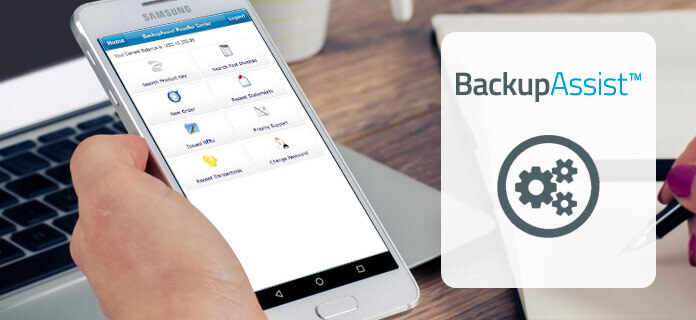
Del 1. Hva er Backup Assistant
Denne delen vil introdusere deg definisjonen av Backup Assistant og dens bruk. I tillegg vil noen ofte stillte spørsmål også bli oppført nedenfor.
Introduksjon til Backup Assistant
Backup Assistant (Plus) er den trådløse versjonstjenesten som sikkerhetskopierer kontakter fra enheten din til et sikkerhetsnettsted. Eller du kan bruke Backup Assistant til å overføre kontakter til en annen enhet. De støttede grunnleggende telefonene, inkludert iPhone, Android, Windows og BlackBerry-enheter. Så du kan bruke Cloud-versjonen til å sikkerhetskopiere telefonen. Etter at selv om Smartphone ble tapt, skadet, stjålet eller erstattet, kan du gjenopprette kontakter med Verizon Backup Assistant-kontoen uten tap.
Slik bruker du Backup Assistant
Trinn 1. Last ned Backup Assistant
Velg "Media Center" fra hovedmenyen på basistelefonen. Velg "Bla gjennom og last ned" -knappen for å finne "Backup Assistant". (Hvis ikke, klikk "Få nye applikasjoner" og rull deretter ned for å trykke på "Backup Assistant", klikk "OK" for å gå videre.) Hvis Backup Assistant-appen er forhåndslastet på enheten din, kan du se Backup Assistant-skjermen direkte. Eller du må laste den ned først. (Trykk på "OK" eller "Center Select Key" for å laste ned Backup Assistant på Android eller andre grunnleggende enheter. Trykk "Ja" for å kjøre appen etter nedlasting.)
Trinn 2. Konfigurer sikkerhetskopieringsassistent
Velg "Neste" når du ser velkomstvinduet Backup Assistant. Skriv inn en hemmelig PIN-kode for kontoen din. Trykk på "Neste" og kryss av "Hvis jeg glemmer PIN-koden min, autoriserer jeg Backup Assistant til å sende den til telefonen min". Du kan bli bedt om å velge et tidspunkt for adressebokendringer daglig, eller du kan velge de optimale kontaktene for sikkerhetskopiering. Du kan velge "Morgen", "Ettermiddag" eller andre alternativer i tidsplanvinduet. Trykk på "Neste" -knappen for å gå videre.
Nå har du utført en manuell sikkerhetskopiering. Backup Assistant-appen starter automatisk sikkerhetskopiering hvis det har blitt endret til Android-telefoner, iPhone eller andre enheter siden den siste sikkerhetskopien.
Vanlige spørsmål om Backup Assistant
Q. Hvor mye skal jeg betale for Backup Assistant-tjenesten?
A. Backup Assistant er nå inkludert i Verizon Wireless-tjenesten, og det er helt gratis å sikkerhetskopiere kontakter. Det eneste fesset du kanskje må betale er omtrent 1 MB data for å laste ned Backup Assistant-appen for Android, iPhone, Blackberry, etc.
Q. Kan jeg bruke Backup Assistant til å sikkerhetskopiere kontakter mer enn en enhet?
A. Nei, din Backup Assistant-konto kan bare knyttes til én enhet om gangen.
Q. Hvorfor viser Backup Assistant det forskjellige telefonnummeret under oppsettet?
A. Enheten din har to tilknyttede numre som er Mobile Internal Number (MIN) og Mobile Directory Number (MDN). I de fleste tilfeller tar Backup Assistant-appen MDN til å fungere riktig. Men når feil nummer vises under nummerbekreftelsesprosessen, svarer du "Nei" og venter på at SMS-meldingen skal identifisere riktig nummer. Trykk på "Ja" for å fullføre installasjonen av Backup Assistant.
Q. Hva betyr "Venter" og "Sikkerhetskopiert" innen Backup Assistant?
A. Du kan se både "Venter" og "Sikkerhetskopiert" på hovedgrensesnittet til Backup Assistant. Ikonet "Venter" i rødt angir det totale antallet endringer du har gjort i adresseboken din siden forrige sikkerhetskopi. Hvis tallet er 0, betyr det at du har sikkerhetskopiert alle kontaktene. Og "Sikkerhetskopiert" i grønt betyr det totale antallet kontaktoppføringer som er sikkerhetskopiert i Backup Assistant-kontoen din.
Q. Kan jeg bruke datamaskinen til å få tilgang til kontaktene mine med Backup Assistant?
A. Ja, du kan logge på Verizon Cloud gjennom bruker-ID eller mobilnummer.
Del 2. Alternativ for Backup Assistant
Her kan du bruke Android Data Backup & Restore å sikkerhetskopiere kontakter og andre Android-filer til datamaskinen med ett klikk. Alternativet Backup Assistant alternativ lar brukerne sikkerhetskopiere og lagre Android-data på en sikker måte, for eksempel kontakter, meldinger, samtalelogger, galleri, videoer, lyd og dokumenter. Og du kan til og med sette et passord for å beskytte noe viktig. Så når du trenger å gjenopprette kontakter og andre Android-filer, kan du forhåndsvise og velge alle data du vil gjenopprette fra alle tilgjengelige sikkerhetskopier fleksibelt. Mest populære Android-enheter støttes, inkludert Samsung, LG, HTC, Sony, etc. Og ikke bekymre deg om alternativet Backup Assistant for Android vil invadere ditt privatliv, det vil bare lese Android-dataene uten ekstra operasjoner.
Viktige funksjoner:
- • Ett klikk for å sikkerhetskopiere Android-data til datamaskinen og gjenopprette tilbake senere til enhetene dine.
- • Selektiv sikkerhetskopiering og gjenoppretting av Android-filer uten problemer.
- • Forhåndsvis og gjenopprett Android-data fra sikkerhetskopifiler på en fleksibel måte.
- • Brukervennlig grensesnitt med overlegen rask sikkerhetskopiering og gjenoppretting av Android-data.
Slik sikkerhetskopierer du kontakter fra Android til Computer Selectively
Trinn 1. Start Android Backup Assistant-alternativet
Last ned og installer Android Data Backup & Restore på datamaskinen din. Start den og koble Android til PC med USB-kabel. Velg "Android Data Recovery" i venstre panel.

Trinn 2. Skann kontakter og andre Android-data
Du kan krysse av for bestemte Android-filtyper, for eksempel "Kontakter", "Meldinger" og andre datatyper. Trykk på "Neste" for å starte skanningen. I tillegg vil Android Backup Assistant rote Android-enheten din automatisk, slik at du får full kontroll over Android-enheten din.

Trinn 3. Sikkerhetskopier Android-kontakter og andre filer
Du kan se alle kategoriene som er oppført på venstre panel. Klikk på den bestemte filtypen, og deretter kan du forhåndsvise detaljer i forhåndsvisningsvinduet til høyre. Velg Android-data og trykk deretter på "Gjenopprett" for å sikkerhetskopiere Android-telefonen til datamaskinen selektivt.

Sjekk dette innlegget for å få 5 beste iPhone-backup-seere for å sjekke iCloud-sikkerhetskopieringsfiler.
Tips og triks
Sammenlign de to Android-backup-applikasjonene ovenfor, du kan få forskjellige metoder for å sikkerhetskopiere Android-kontakter fleksibelt. Bruke Backup Assistant Versjon app er universell metode for de fleste smarttelefoner for å sikkerhetskopiere kontakter automatisk. Hvis Backup Assistant ikke fungerer, eller du møter noen feil som er vanskelig å løse, kan du bruke Android Backup Assistant-alternativet til å sikkerhetskopiere kontakter og andre Android-data manuelt og selektivt.




